Еще совсем недавно основными средствами общения людей на расстоянии были только почта и телефон. Для отправки письма по почте требовалось приобрести конверт, написать письмо, вложить его в конверт и отнести на почту или опустить в ближайший почтовый ящик. Не нужно объяснять, сколько проходило времени с момента отправки письма до его получения адресатом. С появлением электронной почты достаточно нескольких минут, чтобы письмо дошло до того, кому оно предназначено.
Вариантов использования электронной почты (e-mail) много, но основное ее назначение — это обмен сообщениями и файлами.
В Windows для управления почтой удобно использовать Microsoft Outlook Express. С помощью этой программы вы можете подготовить и отправить сообщение, а также принять и просмотреть сообщения, предназначенные вам.
Для запуска программы Outlook Express выполните одно из следующих действий:
- Щелкните значок Запустить Outlook Express на панели инструментов Быстрый запуск
- Нажмите кнопку Пуск, выберите команду главного меню Программы, а затем Outlook Express
Окно программы Outlook Express (рис. 8.1) разделено на две области. В левой области отображается структура системных папок, в правой — содержимое той папки, на которой расположен курсор. Назначение системных папок программ, предназначенных для работы с электронной почтой, приведено в табл. 8.1.
Обучение Outlook (Краткое)

Рис. 8.1. Окно программы Outlook Express
| Наименование папки | Содержимое |
| Входящие | Сообщения, полученные по почте с других компьютеров или от уделенного почтового сервера |
| Исходящие | Сообщения, предназначенные для отправки. Данные в эту папку попадают из окна создания нового сообщения в результате выполнения команды Отправить меню Файл |
| Отправленные | Копии отправленных сообщений. Режим копирования устанавливается флажком Сохранять копию в папке «Отправленные» на вкладке Отправка сообщений, которая открывается при выполнении команды Параметры меню Сервис |
| Удаленные | Содержит удаленные из всех папок сообщения. Для того чтобы эта папка очищалась при выходе из программы, необходимо выполнить команду Параметры меню Сервис и на вкладке Обслуживание открывшегося диалогового окна установить флажок Очищать папку «Удаленные» перед выходом |
| Черновики | Содержит сообщения, находящиеся в стадии подготовки |
Таблица 8.1. Папки программы Outlook Express
Выберите какую-нибудь папку в структуре папок. На панели сообщений в правой части окна появится список сообщений, хранящихся в этой папке. Этот список представлен в табличном виде. Сообщения, отображаемые в окне, можно упорядочивать по адресатам или дате получения. Для этого щелкните на соответствующем заголовке столбца в правой области окна. если хотите упорядочить сообщения в соответствии с информацией, хранящейся в этом столбце.
Outlook express как установить на windows xp 7 8 10 11
Назначение столбцов панели сообщений представлено в табл. 8.2.
| Столбец | Назначение |
 |
Признак важности сообщения. Если в столбце содержится символ восклицательного знака, отправитель считает его важным, если символ направленной вниз стрелки — не имеющим большого значения |
 |
Состояние отметки. Установка флажка в этом столбце указывает на необходимость выполнения каких-либо действий по этому сообщению: позвонить адресату, прочесть сообщение, ответить и т. д. |

|
Скрепка в этом столбце означает, что сообщение содержит файл-приложение |
| Кому/От | Указывает, кому или от кого послано сообщение |
| Тема | Содержит тему сообщения |
| Отправлено/Получено | Содержит дату и время отправки или получения сообщения |
Таблица 8.2. Столбцы панели сообщений
Для просмотра сообщения выделите соответствующую строку и дважды щелкните кнопкой мыши. Откроется окно просмотра выбранного сообщения. Используя панель инструментов и меню программы, вы можете распечатать, удалить, перенести выбранные сообщения или выполнить с ними другие необходимые действия. Назначение кнопок панели инструментов окна программы Outlook Express описано в табл. 8.3.
| Кнопка | Название | Назначение |
 |
Создать сообщение | Открывает окно для создания нового сообщения |
 |
Ответить | Создает новое сообщение, в котором в качестве адреса получателя используется адрес отправителя исходного сообщения. Тема сообщения состоит из текста Re: и темы входящего сообщения. Текст входящего сообщения включается в исходный текст |

|
Ответить всем | Подготавливает сообщение отправителю и всем, кто указан в списке Копия |
 |
Переслать | Подготавливает копию полученного сообщения, в котором необходимо указать адрес, кому ее послать |
 |
Удалить | Удаляет выделенное сообщение |
 |
Адреса | Открывает адресную книгу |
 |
Доставить | Начинает передачу и прием электронной почты |
 |
Кодировка | Позволяет изменить кодировку сообщения |
Таблица 8.3. Кндпки панели инструментов программы Outlook Express
Источник: www.taurion.ru
Все, что вам нужно знать об Outlook Express в Windows 10
Outlook Expres — это базовое почтовое приложение, интегрированное в версии Windows от Windows 98 до Server 2003. Microsoft официально прекратила интеграцию Outlook Expres, начиная с Windows Vista, хотя вы по-прежнему можете использовать это приложение для аутентификации. Покажи несколько задач. Однако сетевой администратор не рекомендует использовать это приложение, поскольку Microsoft будет активно удалять Outlook Express из вашей системы в случае обнаружения.
Успешный Outlook Express теперь называется Почтой Windows, хотя иногда вы можете вызвать Почту Windows Live. В приведенной ниже статье сетевой администратор расскажет, как использовать Windows Mail или Outlook в качестве альтернативы.
1. Используйте Outlook Express в Windows 10.
Microsoft уже давно не поддерживает Outlook Express. А в Windows 10 Microsoft также автоматически удаляет программу из системы при каждом выпуске нового обновления.
Фактически, Microsoft контролирует программы, которые вы можете запускать, с помощью автоматических обновлений. Совет для вас — не использовать Outlook Express.
Это устаревший почтовый клиент, замененный более продвинутыми приложениями. Однако, если вы все еще хотите использовать Outlook Express, вы можете выполнить подробные инструкции ниже:

Загрузите версию Outlook Express, соответствующую вашей версии Windows, здесь.
И вам придется заплатить 20 долларов за лицензионный ключ. Кроме того, приложение также поддерживает Fidolook, расширения, которые поддерживают дополнительные заголовки, шаблоны и другие параметры компоновки.
Windows 10 по-прежнему будет автоматически удалять эту программу каждый раз, когда вы обновляете свою систему. Следовательно, вам придется использовать программу Disabler Updates. Это позволяет полностью отключить Центр обновления Windows.
Загрузите Updates Disabler на свой компьютер и установите его здесь.
Помните, что после отключения Центра обновления Windows вы не будете получать обновления, исправления безопасности, обновления новых функций и другие изменения для Windows 10. Советы Вам рекомендуется использовать Центр обновления Windows для обеспечения безопасности, а также для более безопасного исправления системы. .
Если вы считаете, что Outlook Express больше не подходит или вы не хотите использовать Outlook Express, вы можете выбрать один из трех альтернативных вариантов ниже.
2. Альтернативный вариант Outlook Express
2.1. Используйте Windows Mail для замены Outlook Express
Если вы ищете другой почтовый клиент, встроенный в систему, чтобы заменить Outlook Express, вы можете рассмотреть возможность использования Mail. Вы можете выполнить поиск в приложении, введя ключевое слово Mail в поле «Поиск» в меню «Пуск».
Хотя Mail не является разнообразным почтовым приложением, поддерживающим многие функции, такие как Outlook, это также почтовое приложение, которое можно использовать для замены Outlook Express. Почта также интегрирована с приложением «Календарь» и приложением «Люди» в вашей системе.
Чтобы начать пользоваться Почтой, сначала нажмите «Добавить учетную запись» и выберите учетную запись, которую вы хотите связать. Также вы можете использовать POP / IMAP, iCloud, Gmail, Outlook.com и многие другие приложения. Введите необходимую информацию.

Приложение Mail не хранит никаких внутренних сообщений, поэтому все электронные письма, которые вы видите, будут храниться только на вашем почтовом сервере.
А поскольку Почта Windows ничего не хранит локально, вы не можете импортировать данные из Outlook Express. Если вы используете POP / IMAP в Outlook Express, он синхронизирует все ваши электронные письма на нем.
Чтобы изменить настройки, щелкните значок с зазубриной. Теперь на дисплее меню есть такие опции, как Персонализация, Автоматические ответы и Подпись. Однако, возможно, один из этих вариантов недоступен, в зависимости от настроек вашего почтового сервера.
2.2. Импорт (импорт) данных Outlook Express Data в Outlook
Хотя тот же бренд — Outlook, Outlook Express не пользуется популярностью. 2 программы созданы из 2 разных кодов базы данных. Однако, если вы хотите, вы можете экспортировать данные в Outlook Express, а затем импортировать эти данные в Outlook. Эта функция интегрирована в 32-битные версии 2 приложений.
Чтобы начать процесс, сначала откройте Outlook Express и перейдите в Файл => Экспорт электронной почты => Сообщения электронной почты., Затем выберите Microsoft Exchange в качестве формата, подтвердите сообщение, которое появляется на экране, и выберите папку, которую вы хотите экспортировать.
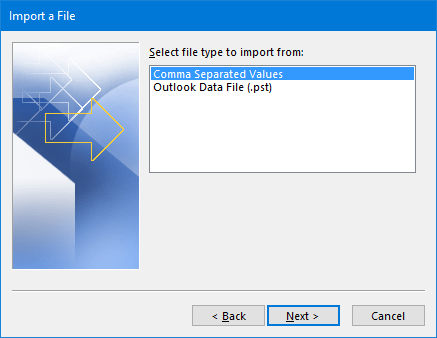
Затем зайдите в Файл => Экспорт => Адресная книга., Выберите Текстовый файл (значения, разделенные запятыми) в качестве формата и выберите папку, которую вы хотите экспортировать при получении уведомления. Выберите все элементы, которые вы хотите сохранить, затем следуйте инструкциям на экране.
Наконец, откройте Outlook и перейдите в меню «Файл» => «Открыть и экспортировать» => «Импорт / экспорт». Выберите «Импорт из другой программы или файла» и нажмите «Далее».
Следуйте инструкциям в окне значений, разделенных запятыми, затем выберите файл данных Outlook (.pst).
2.3. Используйте почтовые клиенты сторонних производителей
Если вы не хотите использовать почтовый клиент Microsoft или хотите использовать другие бесплатные приложения, вы можете подумать об использовании других почтовых клиентов сторонних производителей для замены Outlook Express.
Лучшим почтовым клиентом, вероятно, является Mozilla Thunderbird, разработанный командой Firefox.
Загрузите Mozilla Thunderbird на свое устройство и установите его здесь.
См. Некоторые из следующих статей:
- Outlook не может отправлять почту после обновления Windows 10, это исправление
- Инструкция по настройке двухуровневой защиты для учетных записей Outlook и Microsoft
- Еще один способ исправить сбой Outlook, отсутствие ответа или бездействия
Источник: snaptik.ru
Программа Microsoft Outlook Express.
Эта программа входит в состав Microsoft Internet Explorer инсталлируется одновременно с ним. При запуске программы начинается процесс соединения с удаленным компьютером–сервером и считывание с него почты. При отсутствии соединения программа переходит в автономный режим работы, который может использоваться для просмотра ранее полученных сообщений, подготовки новых документов и т.д.
После запуска Outlook Express появляется окно со всеми видимыми панелями (рис.17).

Рис.17 Outlook Express
Основные элементы интерфейса Outlook Express:
— Строка заголовка – содержит стандартные элементы окна Windows-приложения,
— Строка меню – содержит заголовки меню, предоставляющие доступ ко всем функциям, необходимым для работы с Outlook Express. Здесь также содержится много пунктов, характерных для всех приложений Windows.
— Панель инструментов – предназначена для быстрого доступа к некоторым наиболее часто используемым командам Outlook Express.
— Панель Папки – позволяет вывести на экран списки писем и их содержимое, которые хранятся в одной из 5-ти стандартных папок Outlook Express:
o Входящие – сюда по умолчанию поступает вся новая почта и здесь хранятся все пришедшие сообщения. Далее можно создать дополнительные папки и настроить Outlook Express так, чтобы при поступлении писем вся почта автоматически разбиралась и складывалась по отдельным папкам.
o Исходящие – эта папка предназначена для временного хранения отправляемых писем. Чтобы не соединяться каждый раз с Интернетом для отправки очередного письма, письма временно накапливаются в этой папке. Затем при нажатии на кнопку Доставить почту они одновременно уходят на сервер провайдера.
o Отправленные – здесь по умолчанию хранятся копии отправленных сообщений.
o Удаленные – здесь по умолчанию хранятся копии сообщений удаленных из других папок. Для окончательного удаления писем нужно вызвать контекстное меню, щелкнув правой кнопкой мыши по папке Удаленные и выбрать Очистить папку.
o Черновики – здесь хранятся «недописанные» письма. Чтобы поместить письмо в эту папку надо, Создать сообщение, затем выполнить Файл/Сохранить. Чтобы впоследствии продолжить работу над письмом нужно открыть эту папку и дважды щелкнуть по письму.
— Панель Контакты – в этом окне расположено содержимое адресной книги.
— Область просмотра Outlook Express разделена на две части: вверху список сообщений из текущей папки, в нижней части показано содержимое отмеченного письма. Содержимое письма можно просматривать и в отдельном окне, если сделать двойной щелчок по строке с выбранным письмом.
— Строка состояния.
Так как сообщения поступают и отправляются через сервер, то программе надо указать информацию об используемом сервере. Эта информация хранится в виде учетной записи.
Для создания учетной записи нужно выполнить: Сервис/Учетные записи. В окне Учетные записи выбрать подменю Почта и Добавить. В окне Мастер Подключения заполнить поля, согласно данным, полученным от провайдера.
Значки с изображениями конверта в области просмотра следует понимать так:
— открытый конверт – письмо уже прочитано,
— закрытый конверт и жирный шрифт – непрочитанное письмо.
Скрепка у письма говорит о том, что в письмо вложен отдельный файл (например, фото или текст, в формате Word). Двойной щелчок по имени вложенного файла позволит просмотреть его содержимое с помощью соответствующей программы.
За долгие годы использования электронной почтой выработался этикет общения через e-mail. В частности, для выражения эмоций в письмах используют схематические изображения человеческого лица – смайлики:
Web-mail.
В качестве серверов почты Web-mail выступают обычные Web-серверы. Они работают в паре с базой данных и каждому клиенту при его подключении формируют Web-страницу, соответствующую текущему состоянию его учетной записи в базе данных. В качестве клиентской программы выступает обычный браузер. Web-mail в отличие от Е-mail, не является самостоятельной службой – это дополнительный сервис WWW. Адреса Web-mail записываются точно так же, как и адреса Е-mail.
Существует множество Web-серверов, предоставляющих систему бесплатной электронной почты. Рассмотрим некоторые из них.
Чтобы получить бесплатный почтовый ящик на таком сервере, необходимо зарегистрироваться.
Лабораторная работа №16.
Электронная почта.
1. Создайте собственный почтовый ящик на www.yandex.ru, используя браузер.
2. Добавить в адресную книгу адреса трех пользователей группы.
3. Отправить по одному сообщению каждому пользователю из адресной книги, прикрепив к тексту сообщения рисунок (например, сохраненный ранее с помощью браузера в личной папке). Поле Тема должно содержать номер компьютера пользователя.
4. Получив сообщение, перенаправьте его двум другим пользователям, включенным в адресную книгу.
5. Из полученных сообщений извлеките вложенные файлы и сохраните их в личной папке (D:ФИОПОЧТАфайлы) или на флэшке. После этого нужно ответить адресатам.
6. Создайте свою подпись (Настройка/Информация об отправителе). (Например — С уважением Фамилия, Имя, Отчество).
7. Создайте правило для входящих сообщений. Например, создайте папку ПРИВЕТ (используйте Настроить под списком папок) и создайте правило для автоматического перемещения в папку ПРИВЕТ всех писем, содержащих в качестве темы сообщения слово «Привет». Проверьте, как работает данное правило.
8. Заблокируйте получение почты от некоторых пользователей, поместив их адреса в Черный список. Просмотрите список блокируемых отправителей. Проверьте, как работает блокировка.
9. С помощью Настройка/Оформление почты выберите тему оформления по своему желанию.
10. Выполните сбор почты с других почтовых ящиков и поместите письма, например с ящика Rambler или Mail соответственно в новую папку Почта Rambler или Почта Mail. Для этого надо использовать Настройка/Сбор почты с других ящиков. Конечно, почтовые ящики на этих серверах должны быть предварительно созданы. Проверьте сбор почты.
11. Покажите результат работы преподавателю.
12. Запустить Outlook Express и изучите интерфейс программы.
13. Создайте новую учетную запись (почтовый электронный адрес и пароль нужно взять у преподавателя).
14. Осуществите настройку программы Outlook Express таким образом, чтобы происходила проверка поступившей почты каждые 5 минут.
15. Создайте правила, и подписи, аналогично предыдущим заданиям.
16. В адресную книгу занесите несколько адресатов, также создайте в адресной книге группу и организуйте отправку писем группе.
17. Покажите результат работы преподавателю.
Организация поиска информации в сети Интернет.
Интернет предоставляет неограниченный доступ к информационным ресурсам, как в области юридической науки, так и практического законотворчества. Поисковые системы значительно облегчают задачу по нахождению необходимой информации, каких либо данных, статей, монографий и программ. Интернет-ресурсы становятся эффективным средством приобретения новых знаний, а также реализуют доступ к электронным версиям не только юридических журналов и газет, но и к множеству юридической литературы, доступной как в бесплатной, так и платной форме.
Практически любой юрист может попробовать себя в качестве «дистанционного консультанта» по юридическим проблемам. Для этого необязательно создавать персональную web-страничку, достаточно стать участником одного из уже действующих Интернет-проектов. Например, большой популярностью в отечественном Интернете пользуется так называемая «Виртуальная Юридическая Консультация» (www.uristy.ru). Принять участие в работе этой консультации может любой специалист, имеющий юридическое образование, достаточно лишь зарегистрироваться в системе.
Но нельзя не отметить, что доступность и простота размещения информации, а также практически полная независимость серверов друг от друга в Интернете, превратила всемирное достижение в хаос. Вот почему год от года проблема поиска необходимой информации в Интернете становится все актуальнее. Особенно это важно в условиях ограниченного времени и в том случае, когда принятие решения должно опираться на конкретный документ.
Самая простая возможность что-то найти, это ввести ключевые слова прямо в адресную строку браузера. Поиск происходит в майкрософтовской системе WSN Search.

Рис.18 Система WSN Search
Другой способ поиска дает кнопка Поиск на панели браузера. При использовании этой кнопки окно делится на две части. Слева находится строка для ввода ключевых слов, список найденных страниц, а справа можно просматривать выбранные страницы. Можно использовать другую поисковую систему, используя кнопку Настроить в панели Поиск.
Поисковые системы Интернет:
Поисковые системы можно подразделить на следующие группы:
— поисковые машины или поисковые указатели
Поисковые каталоги.
Каталоги ресурсов – глобальные, локальные, специализированные – представляют собой размещаемые в Сети базы данных с адресами ресурсов. Эти базы данных могут иметь разный объем накопленной информации. Обычно они имеют иерархическую структуру.
Поисковые каталоги устроены по тому же принципу, что и тематические каталоги крупных библиотек. Обратившись к адресу поискового каталога, мы находим на его основной странице список тематических категорий, например таких как «Юриспруденция», «Образование», «Спорт» и т.д.
Каждая запись в списке категорий – это гиперссылка. Щелчок по ней открывает следующую страницу поискового каталога, на котором выбранная тема представлена более подробно. Продолжая погружаться в тему, можно дойти до списка конкретных Web-страниц и выбрать тот ресурс, который наиболее подходит для решения Вашей задачи. Также в поисковом каталоге можно использовать кнопку Поиск для уточнения поиска нужных страниц.
Поисковые каталоги создаются в основном вручную высококвалифицированными редакторами, которые просматривают пространство WWW, отбирают то, что по их мнению представляет общественный интерес и заносят адреса в каталог.
Yahoo (www.yahoo.com) – признан наиболее популярным каталогом во всем мире. Возможен поиск на русском языке.
Российские каталоги:
Источник: cyberpedia.su